这篇教程教优图宝的朋友们用AI制作素描文字效果,难度一般转发过来和优图宝的朋友们一起学习。先来看看最终的效果图:

Utobao编注:更多 AI教程讨论及AI作品交流请到优图宝AI交流区:http://www.utobao.com/news/61.html
制作的具体步骤如下:
1、新建文字 2、去掉填充效果
2、去掉填充效果 3、新建填充效果
3、新建填充效果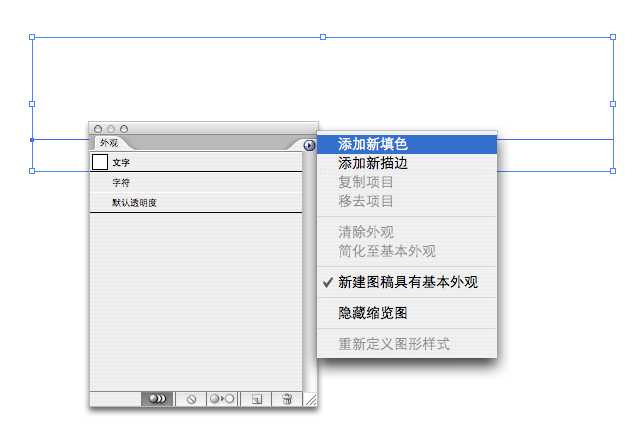
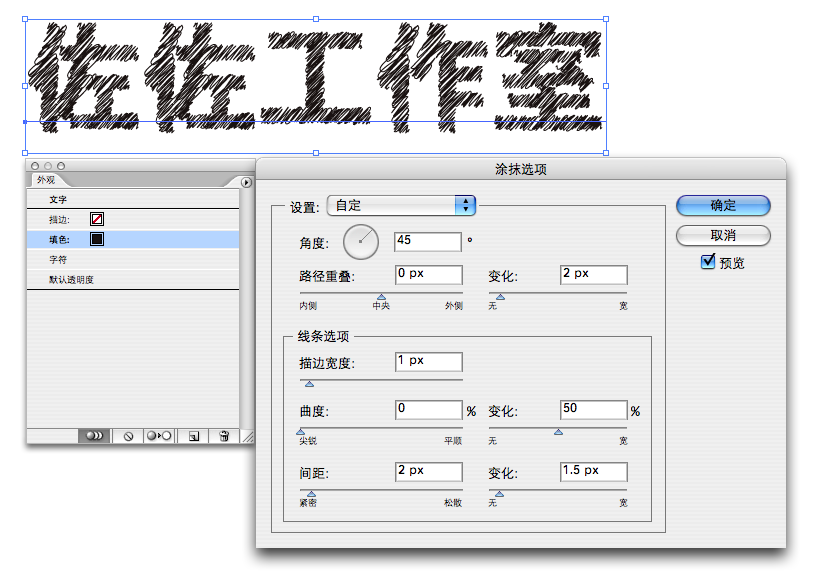 5、选择描边,添加2pt的描边效果
5、选择描边,添加2pt的描边效果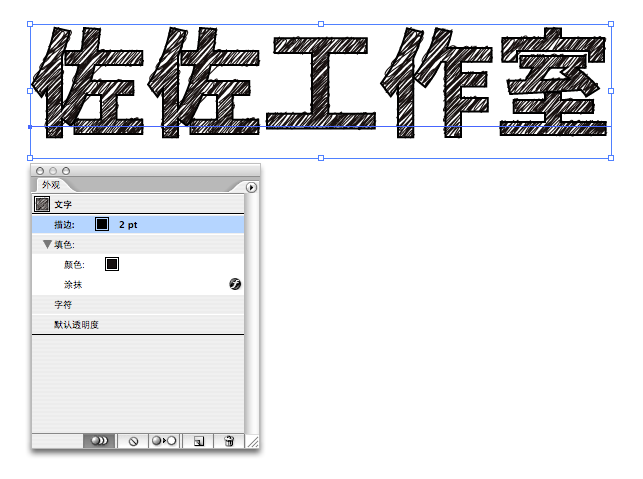 6、保持描边在选择状态,对其应用效果-扭曲和变换-粗糙化效果
6、保持描边在选择状态,对其应用效果-扭曲和变换-粗糙化效果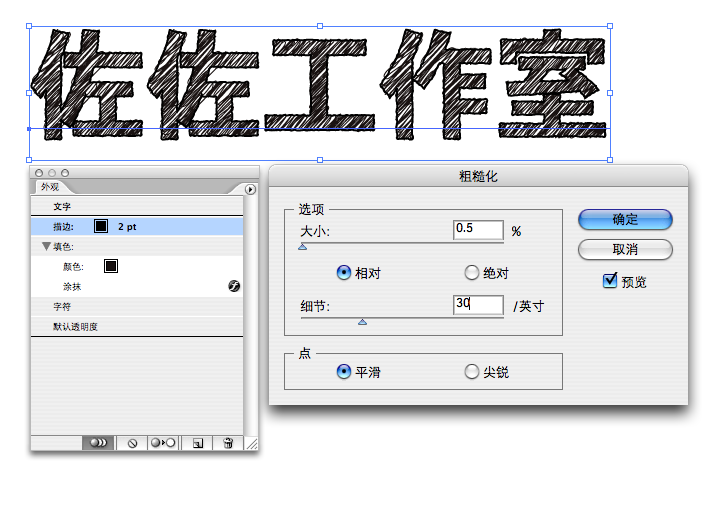
这篇教程教优图宝的朋友们用AI制作素描文字效果,难度一般转发过来和优图宝的朋友们一起学习。先来看看最终的效果图:

Utobao编注:更多 AI教程讨论及AI作品交流请到优图宝AI交流区:http://www.utobao.com/news/61.html
制作的具体步骤如下:
1、新建文字 2、去掉填充效果
2、去掉填充效果 3、新建填充效果
3、新建填充效果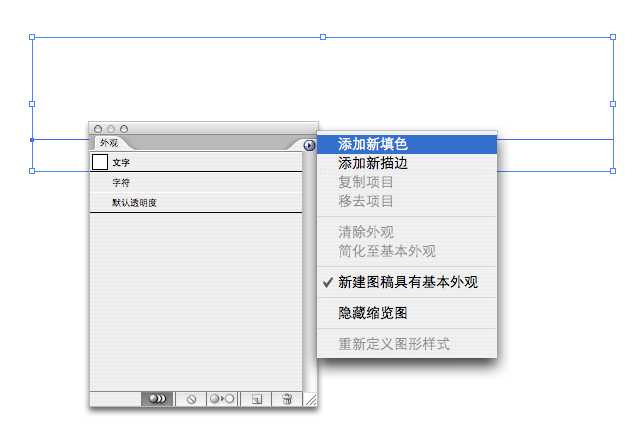
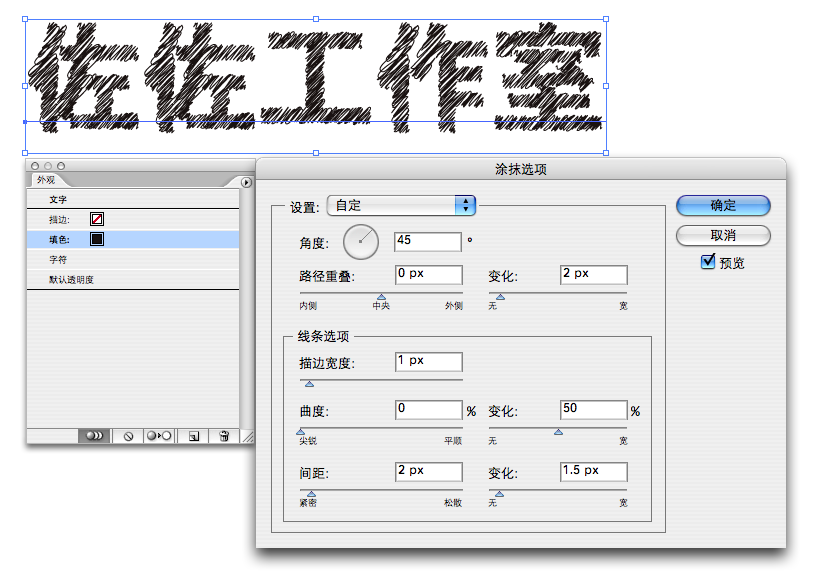 5、选择描边,添加2pt的描边效果
5、选择描边,添加2pt的描边效果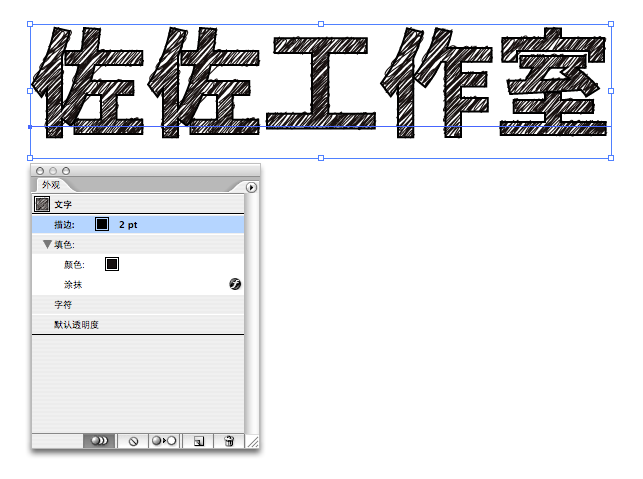 6、保持描边在选择状态,对其应用效果-扭曲和变换-粗糙化效果
6、保持描边在选择状态,对其应用效果-扭曲和变换-粗糙化效果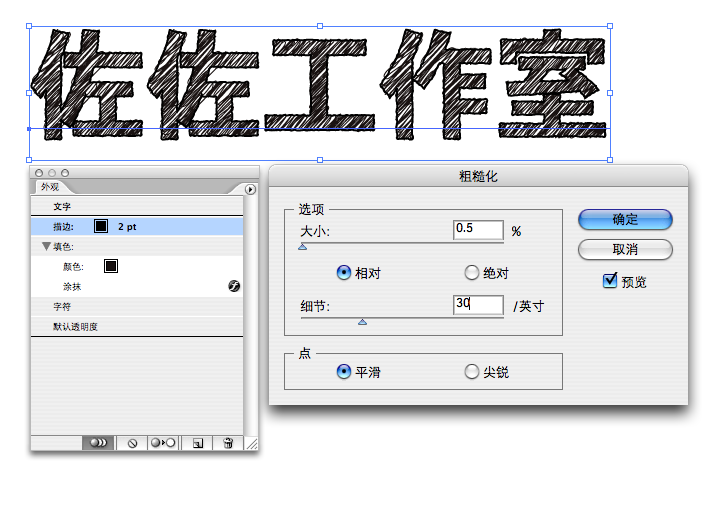
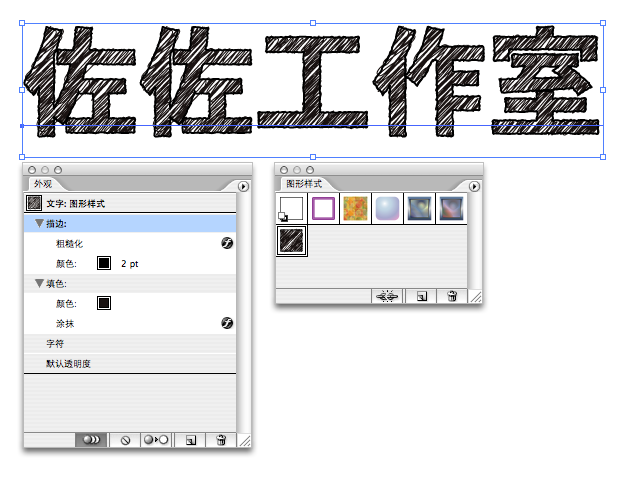 8、完成。现在可以对你想应用的文字或图形随心所欲拉,呵呵。
8、完成。现在可以对你想应用的文字或图形随心所欲拉,呵呵。
Utobao编注:更多 AI教程讨论及AI作品交流请到优图宝AI交流区:http://www.utobao.com/news/61.html
网上很多教程都介绍说,“在使用Illustrator渐变网格建立一个不规则的形状网格时,最好先用基本图形建立,然后再用白箭头拉成想要的形状……”但个人感觉这似乎是个非常被动的做法,特别对我这种点半天都点不中 ...
2019/1/16 14:25:26当时正好给我的学生讲到了Illustrator的渐变网格,《超人总动员》正在热映,所以随手就拿来当例子了。现在想想幸亏当时热映的不是《冰河世纪》!当然案例是分三次做完的,大概用两天时间,最难画的地方是超人的 ...
2019/1/16 14:25:25